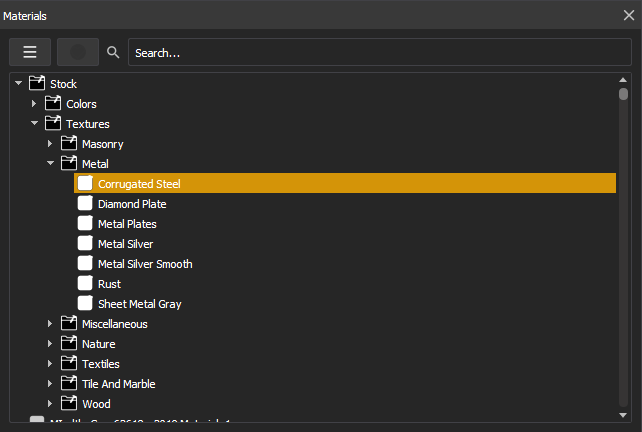
Les matériaux dans Augment3d sont des collections de ressources qui peuvent être appliquées aux objets. Les matériaux peuvent affecter certains aspects de l'apparence d'un objet, comme la couleur, la texture, la réflectivité etc.
ATTENTION : Les matériaux Augment3d sont des données référencées, ce qui signifie que toute modification des matériaux sera répercutée sur tous les objets auxquels ces matériaux sont appliqués.
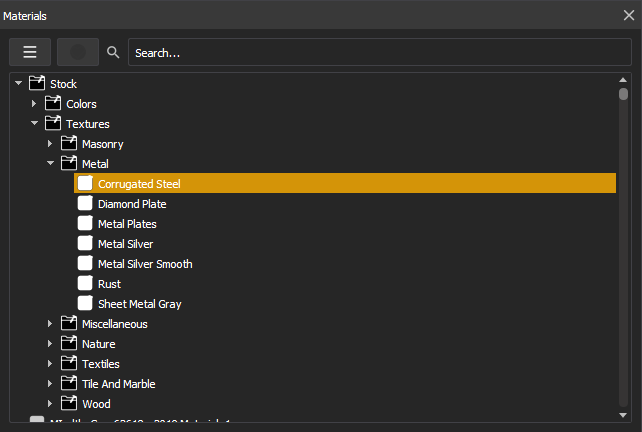
En naviguant vers Window > Matériaux, vous ouvrirez une fenêtre avec la bibliothèque de matériaux, contenant tous les matériaux en stock, ainsi que ceux que vous avez créés ou importés.
Remarque : Les matériaux en stock ne peuvent pas être modifiés ou supprimés. Pour modifier un matériau en stock, il faut le dupliquer et apporter des modifications à la copie.
Recherchez des matériaux à l'aide de la barre de recherche. Le menu déroulant vous permet de créer des dossiers pour une organisation plus poussée ou de créer de nouveaux matériaux.
Les matériaux peuvent être glissés depuis la bibliothèque de matériaux dans la scène Augment3d et déposés sur des objets ou des sous-composants d'objets pour y appliquer directement le matériau.
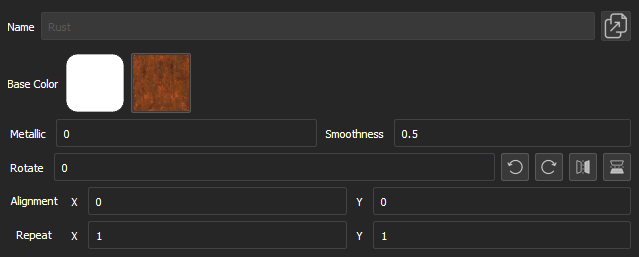
En sélectionnant un matériau dans la bibliothèque, les options suivantes s'affichent :
Les matériaux de couleur contiennent uniquement une couleur de base. Les matériaux de texture possèdent une image de couleur de base supplémentaire, pour laquelle les propriétés suivantes sont disponibles :
Pour modifier avec précision les propriétés ci-dessus, il faut connaître le mappage UV d'un objet, c'est-à-dire la représentation en 2D de la manière dont les matériaux sont appliqués à la surface 3D. Pour ce faire, dupliquez la texture de carte UV du stock(Stock > Textures > Divers > Carte UV) et appliquez-la temporairement à votre objet pour voir le mappage du stock. Modifiez les propriétés ci-dessus pour tester comment vos modifications seront appliquées à l'objet ayant une texture différente.
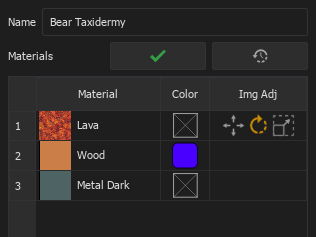
En sélectionnant un objet dans Hiérarchie, les informations associées s'affichent dans Inspecteur. En sélectionnant dans le champ Matériaux, vous obtiendrez une liste de tous les matériaux actuellement appliqués à cet objet.
Remarque : Les objets complexes peuvent être développés pour afficher et modifier les matériaux des composants de l'objet.
Sélectionner un matériau pour ouvrir une version déroulante de la librairie de matériaux, où de nouveaux matériaux peuvent être sélectionnés. De nouvelles couleurs peuvent être rapidement ajoutées à l'aide du Color Picker et des options de noms de matériaux dans la colonne des couleurs. Les matériaux comportant des éléments d'images ont des options d'ajustement supplémentaires pour modifier l'alignement, la rotation et l'échelle de l'objet sélectionné.
Pour enregistrer les modifications et fermer la liste des matériaux, utilisez l'icône de coche. Pour annuler les modifications, utilisez l'icône de rotation dans le sens antihoraire.
Les matériaux personnalisés peuvent être importés dans Augment3d Utilisation du Navigateur via Fichier > Importer > Matériaux scéniques Augment3d, ou depuis le Mode Édition Augment3d via Fichier > Importer vers librairie > Importer modèle 3D. Si un élément distant et une console sont connectés, les objets doivent être importés via le Mode Édition Augment3d sur l’appareil distant. Une confirmation apparaîtra en cas d'importation réussie.
ATTENTION : Les matériaux personnalisés doivent être appliqués à un objet afin d'être sauvegardés avec le fichier de conduite. Les matériaux personnalisés non appliqués sont indiqués en texte plus foncé et seront supprimés lors de l'arrêt d'Augment3d.
Des matériaux personnalisés peuvent être créés en ajoutant des images des formats suivants dans un dossier zippé :
Les images doivent respecter les conventions d'appellation suivantes :
Si une image de la carte n'est pas incluse, la cartographie des stocks sera utilisée.
D'autres ressources matérielles sont également disponibles sur le site Web ETC : etcconnect.com.